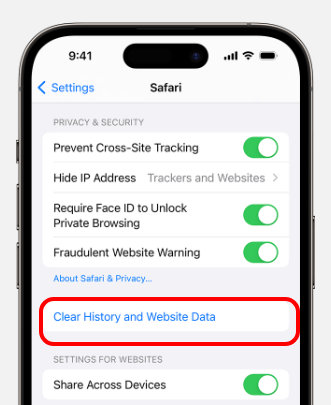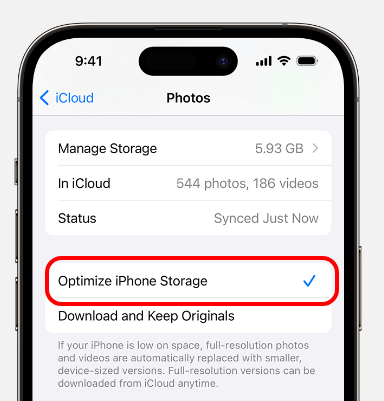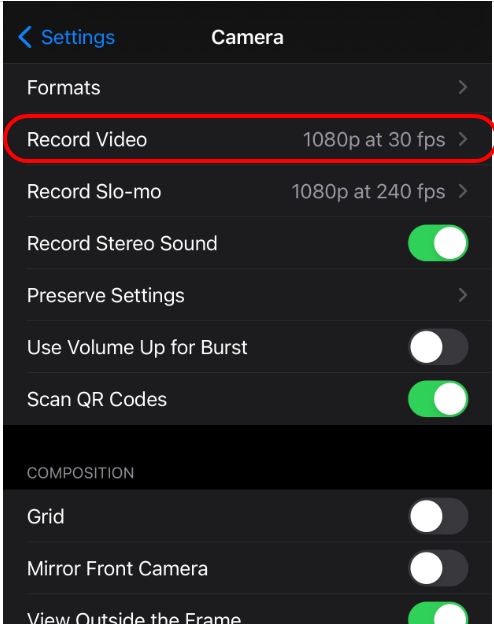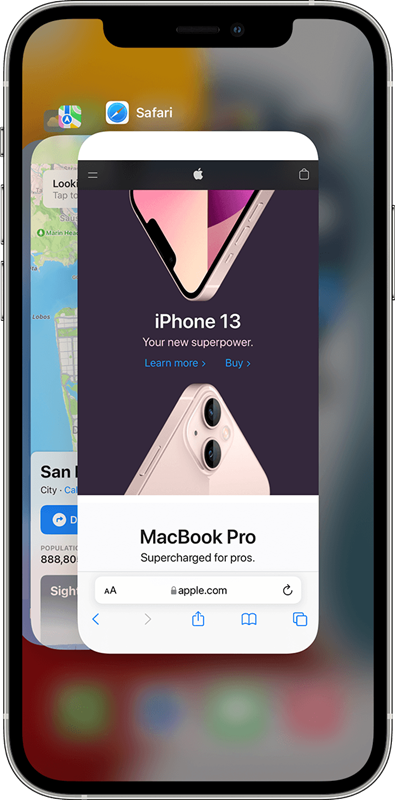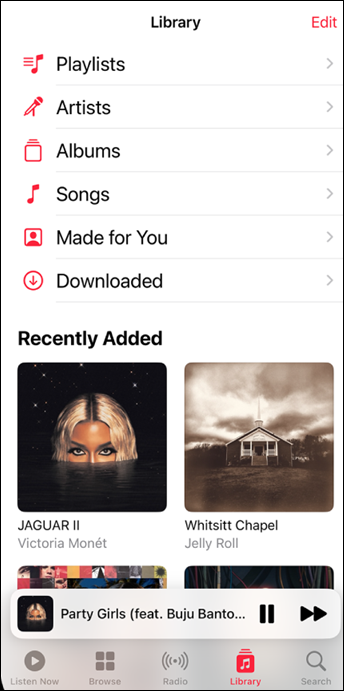Como liberar armazenamento no iPhone sem excluir nada
Respostas rápidas
Para liberar armazenamento no iPhone sem excluir nada, você pode aplicar algumas dicas rápidas. Você pode limpar o cache do navegador, otimizar o armazenamento de fotos com o iCloud, alterar a resolução do vídeo, fechar aplicativos em execução em segundo plano, reinstalar aplicativos e limpar músicas não utilizadas para liberar armazenamento do iPhone.
Quer você seja um fotógrafo de família que captura cada marco ou um entusiasta de aplicativos com uma coleção que rivaliza com uma biblioteca digital, todo usuário de um iPhone enfrenta situações em que limpar o armazenamento do iPhone sem perder dados importantes se torna crucial. Portanto, se você está lidando com fotos, vídeos e arquivos importantes no seu iPhone e deseja liberar armazenamento no iPhone sem excluir nada , nós ajudamos você. Neste guia, orientaremos você sobre como liberar armazenamento no seu iPhone sem perder nenhum dos seus dados preciosos. Então, vamos liberar espaço de armazenamento no seu iPhone!
Dicas rápidas para liberar armazenamento no iPhone sem excluir nada
Agora que entendemos a importância de preservar as memórias do iPhone, vamos ver como liberar armazenamento no iPhone sem excluir nada. Confira algumas dicas rápidas e eficazes para limpar o armazenamento sem se despedir de seus preciosos arquivos.
1. Limpe o cache do navegador
Limpar o cache do navegador é uma ação simples, mas poderosa quando se trata de liberar espaço no seu iPhone. Ele não apenas recupera armazenamento valioso, mas também melhora sua experiência de navegação. Veja como você pode fazer isso:
Passo 1. Abra o aplicativo “Ajustes” no seu iPhone.
Passo 2. Role para baixo e toque em “Safari”.
Etapa 3. Role para baixo novamente e selecione "Limpar histórico e dados do site".
![limpar histórico e dados do site]()
Passo 4. Confirme sua escolha tocando em “Limpar histórico e dados”.
Leia também: Como limpar o cache no iPad e fazer seu iPad funcionar mais rápido
2. Otimize o armazenamento de fotos com iCloud
Para os entusiastas da fotografia que hesitam em compartilhar um único instantâneo, otimizar o armazenamento de fotos usando o iCloud é uma virada de jogo. Este método permite que você mantenha todas as suas fotos enquanto libera espaço significativo em seu dispositivo, e estas etapas permitem que você faça isso:
Passo 1. Abra o aplicativo “Ajustes” e toque no banner do ID Apple.
Passo 2. Vá até “iCloud” e toque em “Fotos”.
Etapa 3. Ative "Otimizar armazenamento do iPhone".
![otimizar o armazenamento do iphone]()
3. Altere a resolução do vídeo
Os vídeos capturam momentos preciosos, mas podem ocupar um espaço substancial. Ao ajustar a resolução do vídeo, você pode manter a qualidade do vídeo enquanto recupera espaço de armazenamento para outros itens essenciais seguindo estas pequenas etapas:
Passo 1. Navegue até “Configurações” e selecione “Câmera”.
Passo 2. Em “Gravar vídeo”, escolha uma resolução mais baixa, como 720p a 30 fps.
![gravar vídeo no iphone]()
4. Remova downloads de aplicativos de streaming
Seus aplicativos de streaming favoritos podem estar secretamente ocupando espaço com conteúdo baixado. Vamos limpar sem comprometer o seu entretenimento em movimento com este método:
Passo 1. Abra o aplicativo de streaming de destino e encontre a seção “Downloads” ou “Offline”.
Passo 2. Exclua downloads desnecessários ou, para alguns aplicativos, encontre uma opção para limpar todo o histórico de downloads.
5. Feche os aplicativos em execução em segundo plano
Aplicativos em segundo plano podem estar consumindo o armazenamento do seu iPhone sem você perceber. Vamos recuperar esse espaço interrompendo processos desnecessários em segundo plano.
Passo 1. Pressione duas vezes o botão home (ou deslize de baixo para cima em iPhones mais recentes) para abrir o App Switcher.
Passo 2. Deslize para cima nos aplicativos que deseja fechar, garantindo que eles não estejam mais sendo executados em segundo plano.
![feche aplicativos recentes]()
6. Reinstale os aplicativos
Com o tempo, os aplicativos acumulam dados que contribuem para o excesso de armazenamento. Reinstalá-los não apenas garante um novo começo, mas também permite que você decida quais são realmente essenciais.
Passo 1. Pressione e segure o ícone do aplicativo na tela inicial até que ele comece a balançar.
Passo 2. Toque no “x” do aplicativo que deseja desinstalar.
Etapa 3. Em seguida, vá para a App Store para reinstalar apenas os aplicativos necessários.
Se você excluir acidentalmente seus aplicativos, poderá recuperar aplicativos excluídos no iPhone/iPad.
7. Limpe músicas não utilizadas
Sua biblioteca de música pode ocupar um espaço considerável, especialmente se estiver repleta de faixas que você raramente ouve. Vamos otimizar esse espaço organizando sua coleção de músicas.
Passo 1. Abra o app “Música” e vá até sua biblioteca.
![aplicativo de música da maçã]()
Passo 2. Identifique músicas ou álbuns que você raramente ouve.
Passo 3. Agora, exclua-os deslizando para a esquerda ou tocando no ícone do menu (os três pontos) e selecionando “Excluir”.
Ao incorporar esses métodos à rotina de manutenção do iPhone, você manterá o dispositivo funcionando perfeitamente, sem sacrificar nenhum de seus arquivos mais queridos.
Bônus: como obter mais armazenamento no iPhone sem excluir aplicativos e fotos
Se você está procurando um aumento extra no armazenamento do iPhone sem comprometer seus amados aplicativos e fotos, temos um ás na manga. Entre no EaseUS MobiMover , uma ferramenta revolucionária que não apenas protege seus dados, mas também abre novas possibilidades para gerenciar o armazenamento do seu iPhone com mais eficiência. Ele foi projetado para transferir arquivos facilmente do iPhone para o PC ou vice-versa. Suporta vários tipos de dados, como fotos, vídeos, músicas, contatos e muito mais. Você também pode transferir dados do iPhone para Android/iPhone/iPad/Mac. Aqui estão alguns dos outros recursos renomados do EaseUS MobiMover.
- Backup e restauração: faça backup do seu iPhone sem iCloud e crie backups seguros no seu computador, garantindo que você nunca perca arquivos importantes.
- Gerenciamento de arquivos: organize os arquivos do seu iPhone diretamente do seu computador, proporcionando uma maneira descomplicada de manter seu dispositivo organizado.
- Download de vídeo: Baixe vídeos do Youtube para PC e qualquer vídeo de qualquer site.
- Interface amigável: Com uma interface simples, MobiMover garante que liberar armazenamento do iPhone se torne uma tarefa simples e sem estresse.